- Central de conhecimento
- Automação
- Fluxos de trabalho
- Usar conjuntos de dados em disparadores de inscrição de fluxo de trabalho
Isenção de responsabilidade de tradução: esse conteúdo foi traduzido para sua conveniência com o uso de software e pode não ter sido revisado por uma pessoa. O texto oficial é a versão em inglês e sempre será o texto mais atualizado. Para ver a versão em inglês, clique aqui.
Usar conjuntos de dados em disparadores de inscrição de fluxo de trabalho
Ultima atualização: 8 de Outubro de 2025
Disponível com qualquer uma das seguintes assinaturas, salvo menção ao contrário:
-
Data Hub Professional, Enterprise
Após criar um conjunto de dados, você pode usar o conjunto de dados como um gatilho para inscrever todos os objetos do conjunto de dados para o fluxo de trabalho. Esses critérios de inscrevo estão disponíveis somente com o fluxos de trabalho programado. Saiba mais sobre como usar gatilhos de fluxo de trabalho programados.
Tipos de conjunto de dados compatíveis para inscrevo de fluxo de trabalho
Antes de usar o conjuntos de dados como gatilhos de inscrição, revise os seguintes tipos de conjuntos de dados compatíveis:
- Os seguintes conjuntos de dados são compatíveis quando o fluxos de trabalho é usado:
- Conjuntos de dados de objeto único composto por um Objeto do crm.
- O conjuntos de dados de vários objetos é composto de
- Conjuntos de dados de vários objetos composto de Ao usar um conjunto de dados de vários objetos com uma fonte de dados não
- Ao usar conjuntos de dados para gatilho fluxos de trabalho, as seguintes limitações serão aplicadas:
-
- Conjuntos de dados composto somente de não-suportado.
-
- Para o conjuntos de dados multiobjeto, se um registro principal for representado no conjunto de dados em várias linhas, o registro só inscreverá no fluxo de trabalho uma vez. Não há suporte para a inscrição do registro para cada linha no conjunto de dados.
Gatilho um fluxo de trabalho usando um conjunto de dados
Para gatilho de um fluxo de trabalho usando um conjunto de dados:
- No seu portal da HubSpot, acesse Automação > Fluxos de trabalho.
- Se você estiver criando um novo fluxo de trabalho desde o início:
- Na parte superior direita, clique em Criar fluxo de trabalho > do zero.
- No painel esquerdo, procure e localize o De um conjunto de dados em um gatilho de inscrição programado .
- Na seção Valores de dados , clique em De um conjunto de dados em um agendamento.
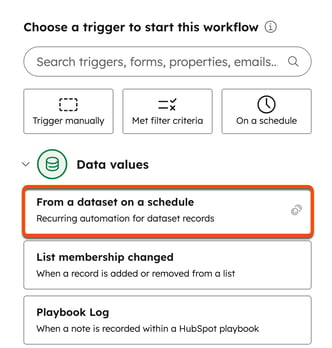
- Se você estiver atualizando um fluxo de trabalho existente:
- Clique no nome de um fluxo de trabalho.
- No editor fluxo de trabalho, clique no inscrevo de Gatilho para cartão contato .
- No painel esquerdo, clique em Alterar gatilho inicial.
- Na seção Opções avançadas , clique em De um conjunto de dados em um agendamento.
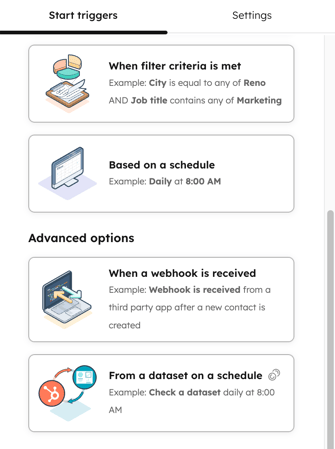
- No painel esquerdo, clique nos registros Inscritos do menu suspenso conjunto de dados a seguir e selecione um conjunto de dados.
- Clique no menu suspenso Com que frequência o conjunto de dados deve ser verificado e selecione Uma vez, Diariamente, Semanalmente.
- No canto superior, clique em Salvar.
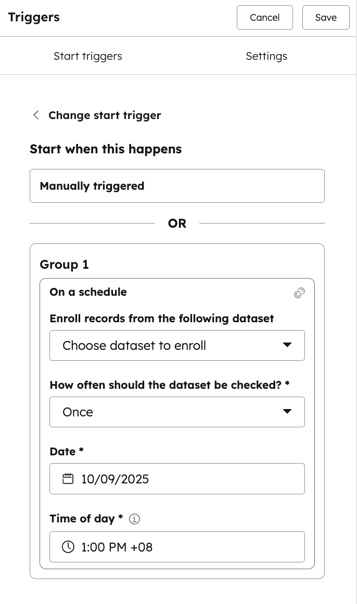
Workflows
Agradecemos pelos seus comentários. Eles são muito importantes para nós.
Este formulário deve ser usado apenas para fazer comentários sobre esses artigos. Saiba como obter ajuda para usar a HubSpot.